Tower Of Fantasy: Beste Einstellungen (höhere FPS und Leistung)
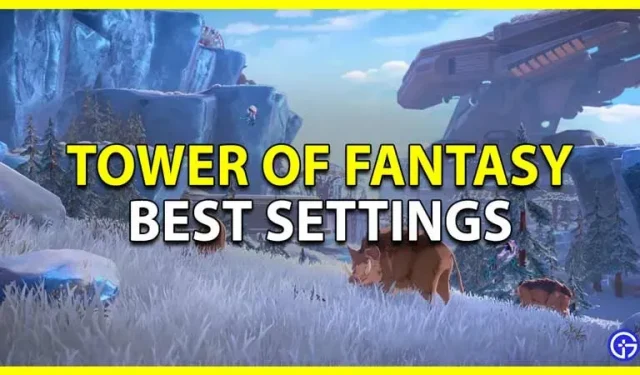
Sie können Ihre FPS und Leistung steigern, indem Sie die besten Einstellungen in Tower of Fantasy verwenden. Dies ist ein allgemeines Open-World-MMORPG. Obwohl das Spiel gut ist, können viele Spieler, die auf älteren Systemen spielen, Probleme damit haben, dass es reibungslos läuft. Schauen wir uns in dieser Anleitung die besten Grafikeinstellungen für Tower of Fantasy (ToF) an.
Beste Fantasy-Turm-Einstellungen
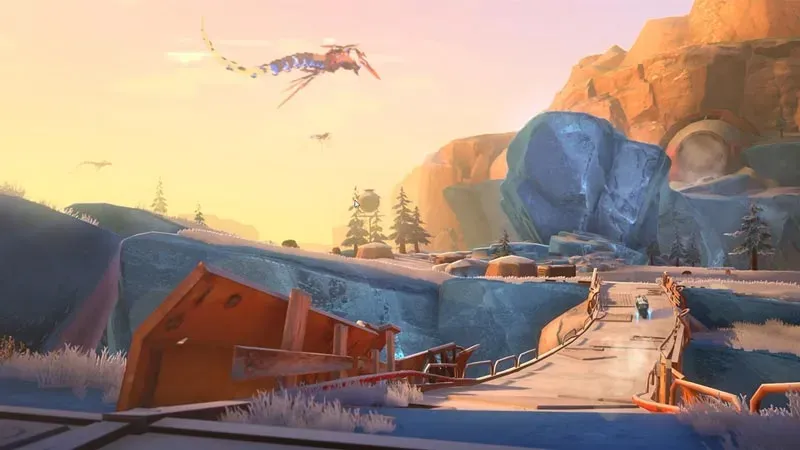
Nachfolgend finden Sie die besten Grafikeinstellungen, die Sie für Low-End-Systeme verwenden sollten. Anschließend habe ich auch empfohlene Einstellungen für High-End-Systeme angegeben.
Die besten Bildschirmeinstellungen in Tower of Fantasy
Diese Einstellungen helfen, wenn Sie einen alten PC haben. Oder ein Android-Gerät, das ein oder zwei Jahre älter ist. Ihre Verwendung sollte Ihrem Spiel einen schönen FPS- und Leistungsschub verleihen. Wenn Ihr Telefon oder PC schließlich zu alt ist, ist es möglicherweise nicht mehr nützlich.
- Stileinstellungen: Standard. Der Standardstil funktioniert sehr gut mit dem Spiel.
- Bildschirmeinstellungen: Glatt. Mit dieser Einstellung sieht die Grafik des Spiels nicht besonders attraktiv aus. Aber Ihr System sollte damit besser klarkommen. Wenn Ihr System etwas neuer ist, können Sie auch Balanced verwenden.
- Gleicher Bildschirmwanderer: 10. Diese Option zeigt Ihnen andere Spieler auf Ihrem Bildschirm. Wenn Sie den Wert also auf 10 einstellen, sehen Sie jeweils nur 10 Zeichen auf dem Bildschirm, Ihren Charakter ausgenommen. Sie können den Wert auch auf 15 einstellen, wenn Ihr Computer oder Telefon damit umgehen kann.
- Glättung: nein. Antialiasing sorgt grundsätzlich dafür, dass die Objekte in Ihrem Spiel flüssiger aussehen. Wenn Sie es auf „Keine“ belassen, erhalten Sie einen schönen Leistungsschub.
- Bewegungsunschärfe deaktivieren: In den Einstellungen gibt es keine direkte Auswahl, aber Sie können die Spieldateien bearbeiten. Fügen Sie diese Zeilen zu Ihrer Enigine.ini-Datei hinzu. [Systemeinstellungen] r.DefaultFeature.MotionBlur=0
- Wenn Sie damit Probleme haben, lesen Sie unsere spezielle Anleitung zum Deaktivieren der Bewegungsunschärfe.
- FPS: 60. Sie können diese Einstellung unverändert lassen.
Beste Anzeigeeinstellungen für leistungsstarke Systemoptimierungen
- Stileinstellungen: Standard. Sie können es auch brillant lassen, um lebendigere Farben zu erhalten. Oder Apokalypse, um dem Spiel ein apokalyptischeres Thema zu verleihen.
- Bildschirmeinstellungen: Fein oder Extrem.
- Gleicher Bildschirmwanderer: 20
- Antialiasing: 8x
- FPS: 120
Weitere wichtige Einstellungen in ToF
Die Anzeigeeinstellungen wirken sich hingegen auf die Leistung Ihres Spiels aus. Hier sind einige Einstellungen, die Ihnen helfen, Ihr Spielerlebnis zu verbessern.
- Grundeinstellungen
- Automatische Erhöhung: Deaktivieren. Spieler können sehr verärgert sein, wenn ihr Charakter während des Kampfes automatisch zu klettern beginnt. Aktivieren Sie dies also. Es wird empfohlen, diese Einstellung zu deaktivieren.
- Animation der Entladungsfertigkeit: Deaktivieren. Diese Einstellung wird Spielern mit Low-End-Geräten dringend empfohlen, da sie die Leistung möglicherweise leicht verbessern kann.
In dieser Anleitung finden Sie die besten Grafikeinstellungen, die Sie in Tower of Fantasy verwenden können, um FPS und Leistung zu verbessern.



Schreibe einen Kommentar